Som ett multifunktionellt medieprogram kan Roxio Creator låta dig bränna videor till skivor med olika bra verktyg. Dessutom kan den låta dig redigera, fånga och till och med dela videor, foton och ljud. Med denna programvara kan du också konvertera mediefiler. Och den här artikeln kommer att introducera Roxio Creator i detalj.
Men är Roxio Creator bäst? Inte riktigt. Eftersom Roxio Creator har så många funktioner kanske inte alla funktioner som den har är de mest perfekta. För det mest professionella skivbränningsverktyget som Roxio Creator-alternativet kan du hitta det i den här artikeln.
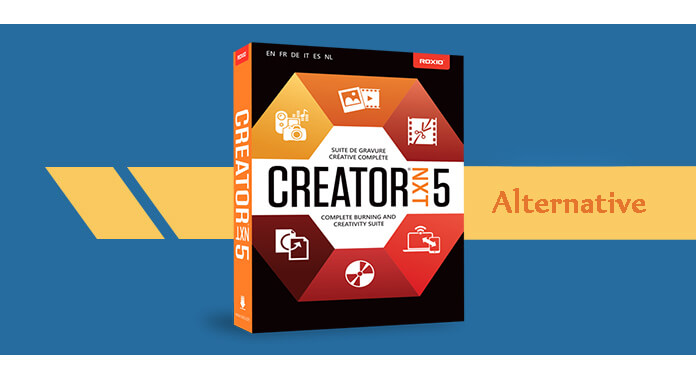
Roxio Creator är inte bara en skivbränningsprogramvara. Kraftfullt är det en allt-i-ett mediesvit som gör att du kan skapa, redigera och konvertera bilder, videor eller ljud. Förutom dess kreativa och konverteringsfunktioner kan det vara ett användbart skivbränningsverktyg för att bränna videor, ljud och data.
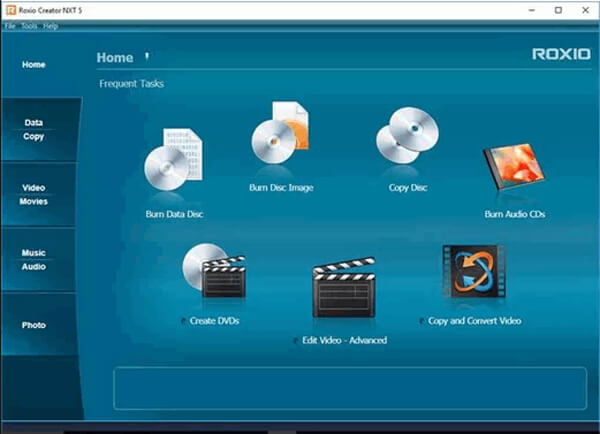
Du kan använda Roxio Creator för att bränna videor, ljud och datafiler på CD- eller DVD-skivor. Med MyDVD-menymallar och skivetiketteringsalternativ är det tillåtet att paketera skivan. Det är den mest tillgängliga funktionen som Roxia Creator har.
Roxio låter dig enkelt redigera videor och skapa DVD-filmer. Du kan lägga till övergångar, titlar och effekter. Det erbjuder också inspelningsfunktion så att du kan spela in din skärm med Live Screen Capture och enkelt bränna inspelningen till DVD- och AVCHD-skivor med kapitel och menyer med Roxio MyDVD. Roxio tillhandahåller också en ny redigeringsfunktion för flera kameror för dig att kombinera och synkronisera bilder från två kameror.
Vill du få dina bilder att se bättre ut? Roxio Creator kan hjälpa dig. Roxio Creator låter dig justera bilderna och skapa roliga projekt. Du kan förbättra fotofärgen, lägga till foton i bildspel, ta bort röda ögon och så vidare.
CD- och DVD-bränning är enkelt med Creator NXT 5. Fånga musik från webben eller enheterna och lägg till den i ditt bibliotek. Konvertera gamla LP: er, band eller musikfiler till populära format för att lägga till i din digitala samling.
Dela dina digitala medier till Facebook, Google+, YouTube och OneDrive. Dela på iPhone X / 8/7, iPad, PlayStation 4, Xbox One, Kindle Fire, etc.
Men Roxio Creator är inte den bästa för skivbränning. Du borde testa Burnova, den mest professionella DVD-skaparen som låter dig skapa DVD-skiva / mapp / ISO-fil med mediefiler. Du kan göra videor till olika DVD-typer, som DVD-R, DVD + R, DVD-RW, DVD + RW, DVD + R DL, DVD-R DL, DVD-5, DVD-9, etc. Tillägg, du kan använda detta Roxio Creator-alternativ för att bränna ISO-fil eller DVD-mapp till DVD-skiva, eller skapa ISO-fil / DVD-mapp från olika videor. Vad mer är, det här programmet gör det också möjligt för dig att ladda ner onlinevideor från populära videodelningswebbplatser och ger dig många fantastiska menymallar. Innan du gör DVD-skivor kan du redigera och anpassa videor med den inbyggda redigeraren. Och Blu-ray-bränningsfunktionen kommer snart.
1Sätt i en tom DVD-skiva i DVD-enheten om du vill bränna videor till DVD-skivan. Starta Burnova och klicka på "Lägg till mediefiler (filer)" för att lägga till en eller flera videofiler till detta Roxio Creator-alternativ.

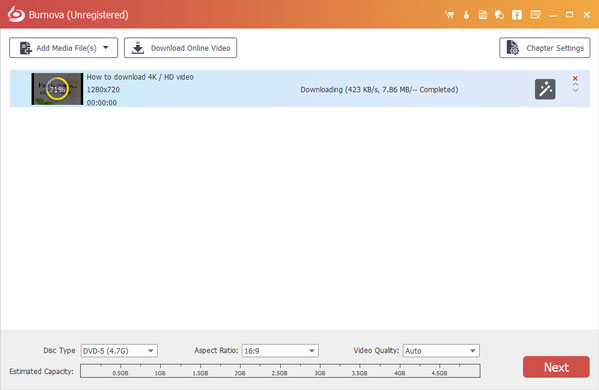
2Du kan klicka på redigeringsknappen i huvudgränssnittet för att redigera videor innan du gör en DVD.

3Klicka på "Nästa" för att redigera DVD-menyn.

4Klicka på "Nästa" för att få inställningarna för DVD-bränning
Här kan du göra DVD-inställningarna enligt följande:
• Välj skapa video till DVD-skiva eller DVD-mapp / ISO-fil.
• Välj TV-standard som NTSC eller PAL.
• Gör videokvaliteten till Auto, Low, Medium eller High.
• Spela DVD-filen från den första titeln eller menyn, eller med eller utan loop alla titlar.
5När du har gjort alla inställningar, klicka på "Start" för att bränna dina videor på DVD.

Som du kan se, ger detta Roxio Creator-alternativ dig möjlighet att göra en DVD enkelt. Fler funktioner utforskas när du använder Burnova för att skapa en DVD. Ladda bara ner Burnova för ett försök.
Förutom Burnova finns det andra alternativ till Roxio Creator, som Cyberlink Power2Go, Nero Burning ROM och Express Burn.
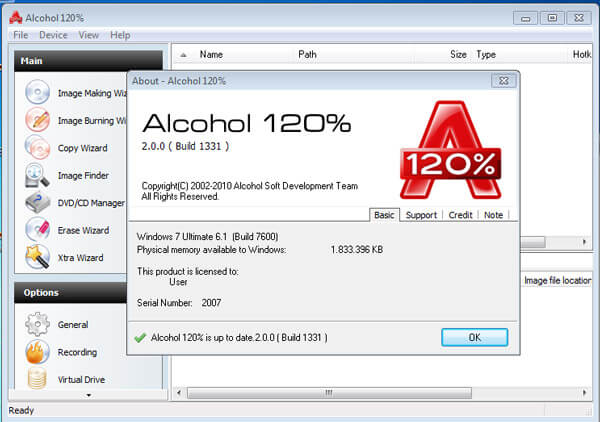
Alkohol 120% är populärt för att montera MD5-filer för att få åtkomst till data, men det är bra på skivburing. När det gäller bränning av skivor verkar Alkohol 120% lite komplicerat för färsk hand. Det är bra för att kopiera skivor. Alkohol 120% är ett avancerat Roxio Creator-alternativ för användare att bränna filer till skiva.
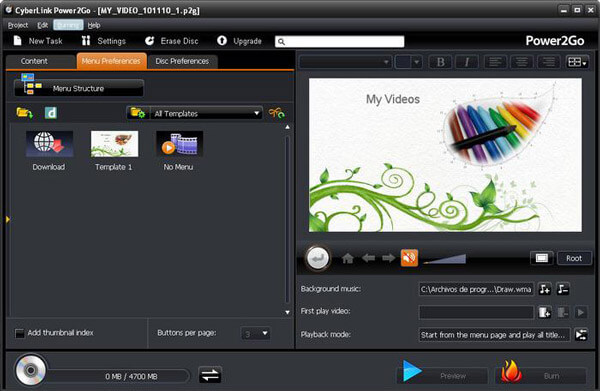
Power2Go är ett enkelt Roxio Creator-alternativ för skivbränning. Bättre än Roxio Creator, den kan också montera ISO-bilder och du behöver inte bränna skivan när du tillfälligt vill komma åt data. Den stöder också flera skivtyper, även Blu-ray. Cyberlink Power2GO kommer att tillfredsställa dig när du vill bränna videor, ljud eller data till skiva.
Läs mer om Cyberlink Power2Go >>
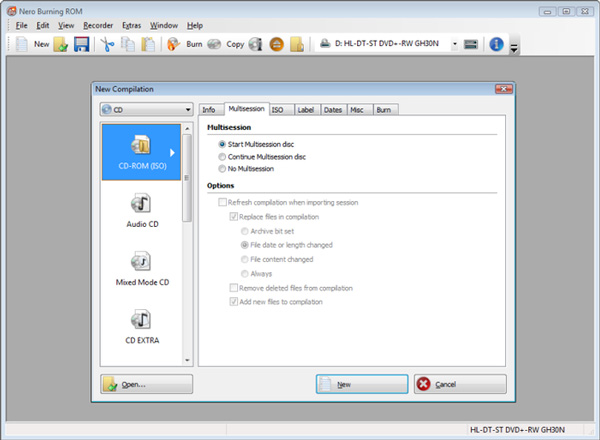
Nero Burning ROM är en annan användbar skivbrännande programvara och det kan vara ett bra Roxio Creator-alternativ. Programmet levereras förinstallerat i de flesta OEM-bärbara datorer och stationära datorer och det är bra på att rippa och bränna skivor. Det är därför Nero Burning ROM blir populärt. Programmet ger dig också stor kontroll för användare att bränna DVD-skivor. Nero Burning ROM är pålitlig och säker för att vara ett bra alternativ till Roxio Creator.